|
Refazer malha de peças falhas com malha incompatível
|
Tenta usar malhas incompatíveis para corpos unidos que falham na geração de malha compatível. Usada somente para malhas sólidas.
|
|
Com base em curvatura
|
Ativa o esquema de geração de malha baseado em curvatura para as operações subsequentes de geração de malha. O gerador de malha cria automaticamente (sem necessidade do controle de malha) mais elementos em áreas com curvatura maior. |
|
O gerador de malha com base em curvatura pode verificar se há interferências entre os corpos antes d gerar a malha. Se forem detectadas interferências, a geração da malha é interrompida e você pode acessar o PropertyManager de Detecção de interferência para ver as peças ou componentes com interferências. Certifique-se resolver todas as interferências antes de gerar a malha novamente. A detecção de interferência só está disponível quando você define um contato unido com malha compatível.
A malha com base em curvatura é sempre compatível com arestas em contato ou em contato parcial de corpos de chapa metálica e de corpos de superfície. O gerador de malha com base em curvatura também tem suporte para a geração de malha compatível entre faces sólidas em contato.
|
|
Número predeterminado de elementos em um círculo
|
Define o número mínimo de elementos que o gerador de malha cria nas curvaturas. Consulte Como é determinado o tamanho de elemento. |
|
Padrão
|
Ativa o esquema de geração de malha de Voronoi-Delaunay para as operações subsequentes de geração de malha. |
|
Transição automática
|
O programa aplica controles de malha automaticamente a pequenos recursos, furos, filetes e outros detalhes finos do modelo.
Desmarque Transição automática antes de gerar a malha de modelos grandes com muitos recursos e detalhes pequenos, para evitar a geração de um número desnecessariamente grande de elementos.
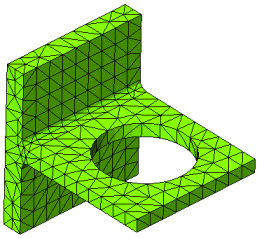
|

|
| Transição automática DESATIVADA
|
Transição automática ATIVADA
|
|
|
Tentativas automát&icas para sólidos
|
Tenta automaticamente gerar a malha de um modelo usando um tamanho de elemento global diferente. Você controla o número máximo de tentativas permitidas e os fatores em função dos quais a tolerância e o elemento global são dimensionados em cada tentativa. |
|
Número de tentativas
|
Define o número máximo de tentativas de geração da malha. |
|
Fator de tamanho de elemento para cada tentativa
|
Define o fator de multiplicação para o cálculo do novo tamanho de elemento global. |
|
Fator de tolerância para cada tentativa
|
Define o fator de multiplicação para o cálculo da nova tolerância. Se a distância entre dois nós for menor do que este valor, os nós são mesclados, a menos que seja especificado de outra forma pelas condições de contato. A tolerância não deve exceder 30% do tamanho do elemento.
|